XP系统是一款非常经典的操作系统,但随着硬件设备不断的更新换代,XP现已经无法满足硬件的性能发挥了,需要升级至更高版本的操作系统,如win7系统。那么,XP系统要怎样升级到win7系统呢?下面,小编就给大家介绍XP升级至win7系统的方法。
小伙伴们,你知道XP系统怎么升级到win7系统吗?估计大多数朋友都还不知道怎么操作,升级的方法其实很简单,这里小编就给大家演示一下XP升级至win7系统的操作步骤。
1,首先将win7系统iso镜像下载到本地硬盘,右键使用WinRAR等工具解压出来
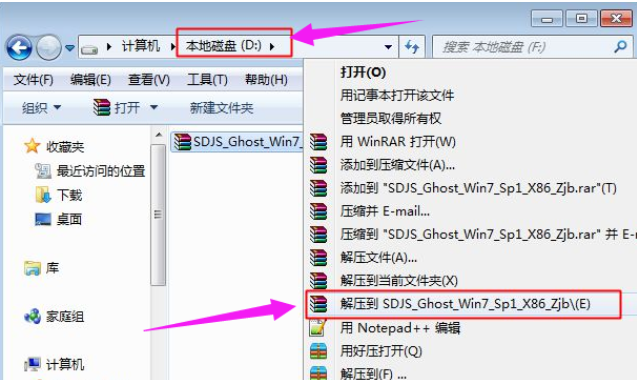
win7示例1
2,将最大的win7.gho文件和Onekey ghost工具放到同一目录,比如D盘,不要放C盘或桌面
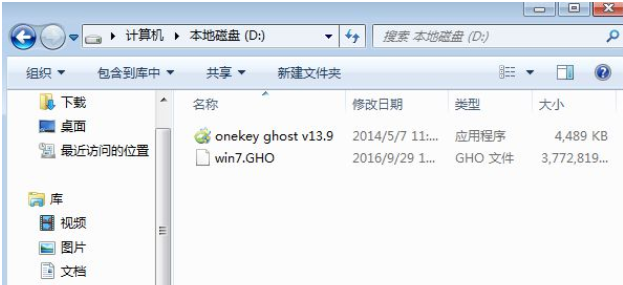
XP示例2
3,双击打开Onekey ghost安装工具,选择“还原分区”,映像路径选择gho文件,选择安装位置,比如C盘,或者根据磁盘容量判断要安装系统的磁盘,点击确定
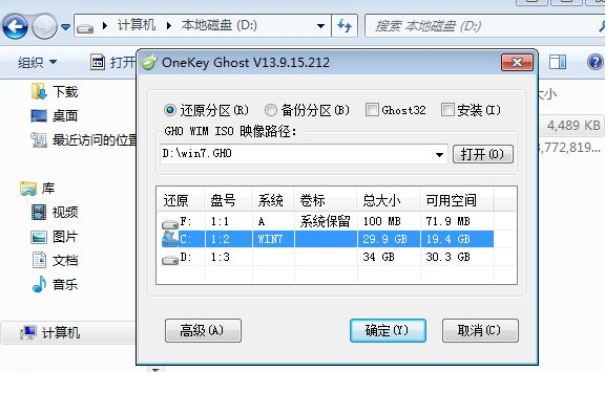
系统升级示例3
4,弹出提示框,点击是,立即重启进行计算机还原

XP示例4
5,这时候电脑重启,开机启动项多出Onekey Ghost,默认选择这个进入
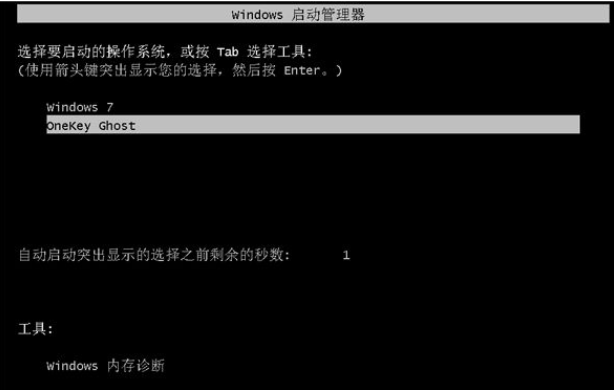
win7示例5
6,进入到这个界面,执行win7系统还原到C盘的操作,等待进度条完成
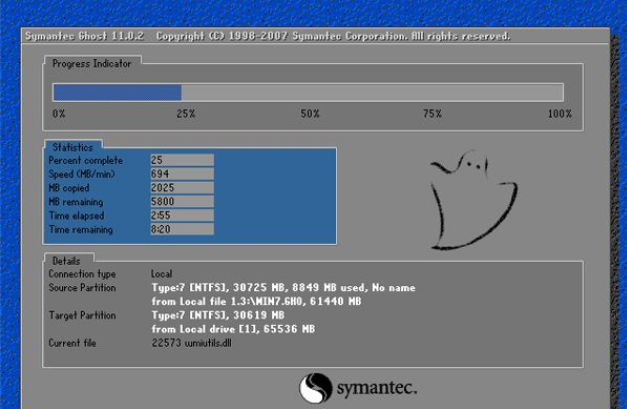
win7示例6
7,操作完成后,电脑自动重启,继续执行win7系统的安装、配置和激活过程
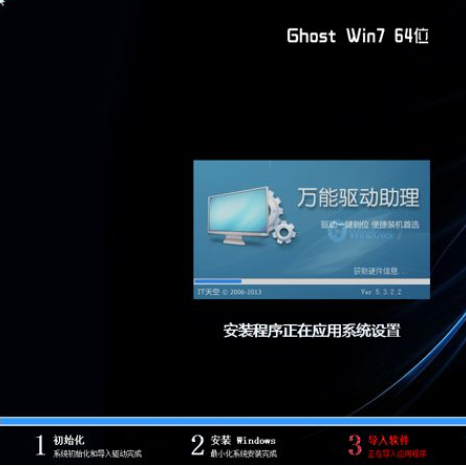
XP示例7
8,安装升级过程需要5-10分钟,最后重启进入全新win7系统桌面后,xp就升级到win7系统了。

XP示例8
以上就是xp升级win7系统的操作经验。